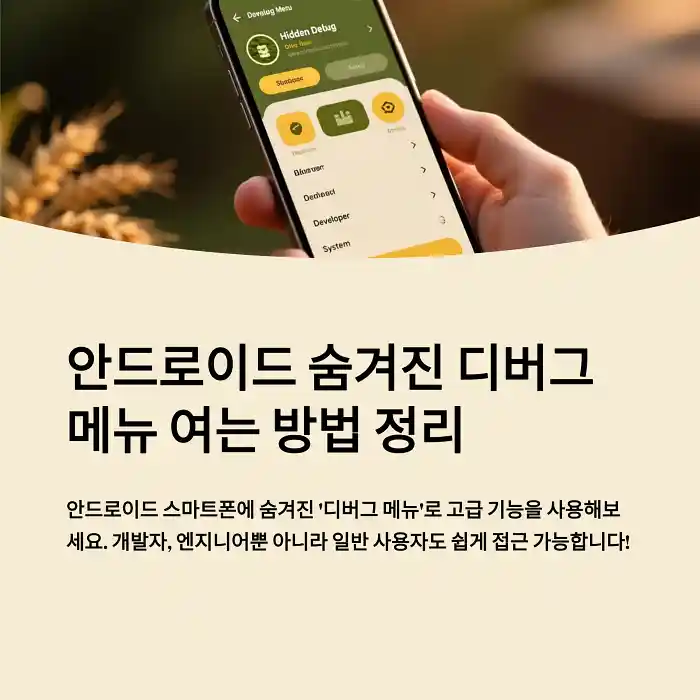
안드로이드 스마트폰은 사용자에게 다양한 커스터마이징과 개발 기능을 제공하고 있어요. 그 중에서도 일반 사용자에게 숨겨져 있는 ‘디버그 메뉴’는 고급 기능을 사용할 수 있는 강력한 도구예요.
이 메뉴는 주로 앱 개발자, 시스템 엔지니어, 파워 유저들이 사용하는데, 일반 사용자도 간단한 방법으로 접근할 수 있답니다. 한 번만 설정하면 USB 디버깅부터 애니메이션 조정, 테스트 네트워크 변경 등 다양한 기능을 이용할 수 있어요.
이제부터 안드로이드에 숨겨진 디버그 메뉴를 여는 모든 과정을 자세히 알려줄게요. 복잡하지 않으니 따라오면 누구나 할 수 있어요! 😊
📱 디버그 메뉴의 등장 배경
안드로이드 운영체제는 기본적으로 오픈 소스 기반이기 때문에, 개발자들과 기기 제조사들이 시스템을 자유롭게 커스터마이징하고 개선할 수 있어요. 이런 구조 속에서 자연스럽게 등장한 것이 ‘개발자 옵션’이에요. 이 메뉴는 디버깅과 테스트를 위한 기능이 모여 있는 공간으로, 보통 일반 사용자에게는 숨겨져 있어요.
처음 이 기능은 안드로이드 초기 버전에서부터 존재했는데요, 당시에는 개발자들이 앱을 테스트하거나 시스템 로그를 확인하기 위해 주로 사용했어요. 하지만 시간이 지나면서 안드로이드 유저층이 넓어지고, 루팅이나 커스텀 롬을 활용하는 파워 유저들도 많아지면서 일반 사용자들도 개발자 옵션을 활용하기 시작했죠.
개발자 옵션은 단순한 디버깅 기능을 넘어서, 성능 조정, 시각 효과 변경, 앱 백그라운드 동작 설정 등 사용자가 시스템을 보다 능동적으로 조정할 수 있게 해줘요. 예를 들어, ‘애니메이션 배율’을 줄이면 스마트폰이 더 빠르게 느껴지기도 하죠.
내가 생각했을 때 이 메뉴는 단순히 개발자만을 위한 공간이 아니라, 스마트폰을 효율적으로 쓰고 싶은 모든 사람에게 열려 있는 일종의 ‘비밀도구함’ 같은 느낌이에요. 물론 잘못 건드리면 기기 오류가 발생할 수도 있기 때문에, 기본적인 이해는 꼭 필요하답니다.
최근에는 일부 제조사에서 자체적으로 디버깅 기능을 강화하거나, 브랜드 전용 디버그 메뉴를 넣기도 해요. 예를 들어 삼성은 One UI에서 '디버깅 옵션'과 연결되는 설정이 조금 더 사용자 친화적으로 배치되어 있죠. 이런 흐름은 사용자에게 더 많은 자유를 주는 동시에, 기능을 안전하게 사용할 수 있도록 도와주기도 해요.
이러한 배경을 알면 개발자 옵션이나 디버그 메뉴를 단순한 숨겨진 기능이 아니라, 안드로이드의 철학을 느낄 수 있는 핵심 기능 중 하나로 이해할 수 있어요. 오픈소스의 정신, 자유로운 조정, 그리고 사용자 중심의 시스템 운영. 이 모든 것이 디버그 메뉴에 응축되어 있다고 해도 과언이 아니에요.
이제 본격적으로 어떻게 이 디버그 메뉴를 여는지 단계별로 알려줄게요. 휴대폰 설정만 조금 만지면 쉽게 접근할 수 있으니 겁먹지 말고 따라오세요! 🔧
🛠️ 안드로이드 개발자 메뉴 진입 순서 요약표
| 단계 | 설명 | 중요도 |
|---|---|---|
| 1단계 | 설정 > 휴대전화 정보로 이동 | ★☆☆☆☆ |
| 2단계 | 빌드 번호 7회 연속 터치 | ★★★★★ |
| 3단계 | 잠금 해제 후 개발자 옵션 활성화 | ★★★★☆ |
| 4단계 | 설정 > 시스템 > 개발자 옵션 진입 | ★★★☆☆ |
이 표만 따라가도 대부분의 안드로이드 기기에서 디버그 메뉴를 활성화할 수 있어요. 물론 기종마다 경로가 다를 수는 있으니, 제조사별 차이도 함께 알아두면 더 좋겠죠? 😊
🔓 개발자 옵션 활성화 방법
안드로이드 스마트폰의 숨겨진 디버그 기능을 이용하려면 먼저 ‘개발자 옵션’을 활성화해야 해요. 이 옵션은 처음에는 보이지 않지만 아주 간단한 조작만으로 누구나 열 수 있어요. 스마트폰 제조사에 따라 UI가 조금씩 다를 수 있지만, 기본적인 방식은 거의 동일하답니다.
먼저, 휴대폰의 설정 앱을 열고 ‘휴대전화 정보’ 또는 ‘기기 정보’ 항목을 찾아 들어가요. 보통은 설정 맨 아래쪽에 있어요. 그리고 그 안에서 ‘소프트웨어 정보’ 또는 ‘빌드 번호’를 찾아야 해요. 찾기 어렵다면 상단 검색창에 “빌드 번호”라고 입력하면 바로 나올 거예요.
빌드 번호 항목을 연속해서 7번 정도 빠르게 터치하면, "이제 개발자가 되셨습니다!"라는 알림이 나타나요. 이때 스마트폰의 잠금 패턴이나 비밀번호를 입력하라는 메시지가 뜨는 경우도 있어요. 보안을 위해서예요. 입력을 완료하면 개발자 모드가 열려요.
개발자 옵션이 열리면 다시 설정 화면으로 돌아와서 ‘시스템’ 또는 ‘추가 설정’ 메뉴 안에 ‘개발자 옵션’ 항목이 생긴 걸 확인할 수 있어요. 이걸 누르면 다양한 고급 기능들이 펼쳐져요. 이제부터 이 메뉴에서 여러 가지 디버그 기능과 테스트 도구를 활용할 수 있는 거예요! 🚀
개발자 옵션은 안드로이드 4.2(젤리빈)부터 숨겨지게 되었고, 그 이유는 일반 사용자들이 실수로 설정을 바꾸는 일이 많았기 때문이에요. 하지만 그만큼 강력한 기능들이 숨어 있기 때문에 꼭 필요한 사람에게는 없어서는 안 될 존재랍니다.
만약 실수로 설정을 바꿔서 문제가 생겼다면, 개발자 옵션을 끄기만 해도 대부분 원래대로 돌아가요. 또, 개발자 옵션 항목을 아예 삭제하고 싶다면 '설정 > 앱 > 설정 앱 > 저장공간 > 데이터 삭제'를 하면 다시 숨겨져요.
이 메뉴를 여는 순간부터는 스마트폰의 성능, 디버깅, 테스트, 연결 기능까지 직접 조작할 수 있는 권한이 생긴 셈이에요. 그렇기 때문에 기능을 하나씩 신중히 살펴보는 게 좋아요. 처음엔 익숙하지 않더라도 차근차근 알아가면 어느새 스마트폰 마스터가 되어 있을지도 몰라요! 😉
🔧 안드로이드 개발자 옵션 항목 요약
| 항목 | 기능 설명 | 활용도 |
|---|---|---|
| USB 디버깅 | PC와 연결해 앱 개발, 파일 전송 | ★★★★★ |
| 애니메이션 배율 조정 | 전환 속도 조절해 빠르게 체감 | ★★★★☆ |
| 백그라운드 프로세스 제한 | 메모리 관리에 도움 줌 | ★★★☆☆ |
| 화면 표시 강제 RTL | 좌우 정렬 방향 반전 | ★★☆☆☆ |
이제 개발자 옵션을 열었으니, 다음은 진짜 핵심! 바로 ‘숨겨진 디버그 메뉴’에 진입하는 방법이에요. 일반 옵션보다 한 단계 더 깊은 설정들이 있는 부분이죠. 다음 내용에서 알려줄게요 😊
📂 숨겨진 디버그 메뉴 진입법
이제 개발자 옵션을 활성화했으니, 진짜 디버그 기능을 만나는 마지막 단계예요! 바로 ‘숨겨진 디버그 메뉴’ 진입이에요. 이 메뉴는 일반 설정보다 더 깊숙한 시스템 레벨 기능을 포함하고 있어서 제조사나 모델에 따라 접근 방식이 달라요.
대표적인 디버그 메뉴 진입 방식은 전화 앱 다이얼 코드를 이용하는 거예요. 마치 비밀 암호처럼 전화 앱에서 특정 코드를 입력하면, 일반 UI에서는 보이지 않는 테스트 모드나 디버그 화면으로 이동할 수 있어요. 꽤 신기하죠?
예를 들어 삼성 스마트폰에서는 *#0*#을 입력하면 하드웨어 테스트 메뉴로 진입할 수 있어요. 이곳에서는 화면, 센서, 카메라, 터치 등 여러 부품을 테스트할 수 있고, 개발 중인 기능이나 공장 출고 전 점검에도 사용된답니다.
LG나 샤오미, 구글 픽셀 등의 기기에서는 디버그 메뉴가 숨겨져 있거나, 일부 개발자 전용 기기에서만 열리는 경우도 있어요. 하지만 *#*#4636#*#*와 같은 코드로 ‘전화 정보’, ‘배터리 정보’, ‘사용 통계’ 같은 디버깅 관련 정보를 확인할 수 있는 메뉴는 대부분 공통이에요.
이 외에도 제조사 서비스 앱이나 커맨드라인, ADB(Android Debug Bridge)를 이용한 디버그 진입도 가능해요. ADB는 PC와 연결해 터미널 명령어로 기기 내부 기능을 제어할 수 있어서, 루팅 없이도 고급 기능 접근이 가능한 도구로 많이 사용돼요.
주의할 점은, 이런 디버그 메뉴는 시스템에 직접 접근하는 기능이기 때문에 잘못 설정하면 기기에 문제가 생길 수 있다는 거예요. 예를 들어 테스트 메뉴에서 강제로 진동을 켜거나 화면을 강제로 전환하는 설정을 저장하면, 사용 중 예기치 못한 동작이 발생할 수 있어요.
안드로이드 디버그 메뉴는 사용자에게 매우 강력한 기능을 주는 만큼, 조심스럽게 다루는 게 좋아요. 기본 메뉴에서 제공하지 않는 정보나 설정을 확인할 수 있는 점은 매우 유용하지만, 기본 지식 없이 무작정 손대는 건 추천하지 않아요.
이제 숨겨진 디버그 메뉴를 열었으니, 다음은 이 안에서 사용할 수 있는 다양한 기능들을 하나씩 소개해볼게요! 어떤 걸 설정할 수 있고, 각각 어떤 용도로 사용되는지까지 알면 완전한 마스터가 될 수 있어요 😎
📞 안드로이드 다이얼 디버그 코드 요약표
| 코드 | 설명 | 지원 기기 |
|---|---|---|
| *#0*# | 하드웨어 테스트 메뉴 진입 | 삼성 |
| *#*#4636#*#* | 전화 정보, 배터리, 통계 메뉴 | 대부분의 안드로이드 |
| *#*#232339#*#* | Wi-Fi 테스트 | 구형 삼성, LG |
| adb shell | PC와 연결 후 명령어 실행 | 전체 안드로이드 |
디버그 코드마다 역할이 다르니, 필요한 기능이 있다면 한 번쯤 입력해보고 어떤 화면이 열리는지 확인해보는 것도 좋아요. 단, 조작은 신중하게! 👀
⚙️ 주요 디버그 기능 소개
숨겨진 디버그 메뉴나 개발자 옵션에서 사용할 수 있는 기능들은 정말 다양해요. 단순한 테스트를 넘어, 성능 분석, UI 반응 확인, 연결 설정까지 직접 제어할 수 있죠. 이런 기능들을 잘 활용하면 스마트폰을 훨씬 효율적으로 쓸 수 있어요.
먼저 가장 널리 사용되는 건 USB 디버깅이에요. 이 기능은 안드로이드 스마트폰을 PC와 연결해 앱 테스트나 로그 추적을 할 때 필수예요. ADB(Android Debug Bridge)를 통해 명령어를 보내거나, 루팅 없이 시스템 내부에 접근할 수 있어요. 예를 들어 앱을 강제로 종료하거나 설치 파일을 직접 푸시할 수 있죠.
그다음 인기 있는 기능은 애니메이션 스케일 조정이에요. ‘창 전환 애니메이션’, ‘창 애니메이터 길이’, ‘Animator 지속 시간’ 등을 조정해 UI 전환 속도를 빠르게 할 수 있어요. 이 설정을 0.5x로 줄이면 화면이 훨씬 빠르게 반응해서 스마트폰 성능이 향상된 듯한 느낌을 줘요.
또 하나 눈에 띄는 건 GPU 렌더링 보기 기능이에요. 이건 앱이 GPU를 얼마나 사용하는지 시각적으로 보여줘요. 화면 하단에 그래프가 나타나고, 이를 통해 앱의 렌더링 성능을 직접 분석할 수 있답니다. 게임이나 무거운 앱 개발자들이 즐겨 사용하는 기능이에요.
이 외에도 터치 시 시각적 반응 보기, 레이아웃 경계 표시, 배경 프로세스 제한 같은 기능도 있어요. 이 중 터치 시 시각적 반응 표시는 화면을 터치했을 때 화면 상에 원형 표시가 생기는데, UI 디버깅이나 영상 촬영용 데모에서 유용해요.
레이아웃 경계는 UI의 각 영역을 구분 지어주는 선을 표시해요. 앱 UI가 왜 어긋나는지 확인할 수 있어서 앱 디자인 점검 시 유용하죠. 반면 백그라운드 제한 기능은 사용하지 않는 앱들을 종료시켜 메모리를 확보하고, 배터리 사용량을 줄여줘요.
또한 HW 오버레이 사용 안 함 기능은 GPU를 강제로 작동시키는 옵션이에요. 영상 재생이나 3D 그래픽 문제 해결에 도움이 될 수 있지만, 과도하게 사용하면 발열이 심해질 수 있으니 주의해야 해요. 이처럼 디버그 옵션은 ‘양날의 검’일 수 있어요. 잘 쓰면 유용하지만 무작정 바꾸면 성능 저하가 생길 수 있답니다.
마지막으로 앱 활동 유지 안 함 옵션은 앱을 백그라운드에서 완전히 종료하게 해요. 테스트 용도로는 유용하지만, 실사용에서는 다소 불편할 수 있어요. 이 기능은 앱 전환 시 자동으로 이전 앱을 종료시키기 때문에 멀티태스킹 환경에서는 추천하지 않아요.
지금까지의 기능을 잘 숙지하면 디버그 메뉴를 단순히 ‘숨겨진 기능’이 아니라, 나만의 도구 상자로 활용할 수 있어요. 😄
⚡ 자주 사용하는 디버그 기능 요약표
| 기능 | 설명 | 추천도 |
|---|---|---|
| USB 디버깅 | PC 연결 및 ADB 명령 사용 | ★★★★★ |
| 애니메이션 배율 조정 | 전환 속도 향상 | ★★★★☆ |
| GPU 렌더링 보기 | GPU 사용량 시각화 | ★★★☆☆ |
| 터치 시 시각 효과 | 터치 지점 시각화 | ★★★☆☆ |
| 백그라운드 앱 제한 | 메모리 절약 | ★★★☆☆ |
이제 디버그 기능을 자유자재로 쓸 수 있을 만큼 알게 되었어요. 다음은 이 기능들을 사용할 때 주의해야 할 점과 안전하게 활용하는 팁들을 알려줄게요! 👇
🛡️ 주의사항 및 안전 가이드
안드로이드의 디버그 메뉴와 개발자 옵션은 강력한 도구인 만큼, 조심해서 사용하는 게 정말 중요해요. 특히 스마트폰의 내부 설정이나 시스템 성능에 직접 영향을 줄 수 있는 항목들이 많기 때문에 무작정 건드리는 건 절대 금물이에요!
가장 먼저 주의할 점은 USB 디버깅이에요. 이 기능은 PC와의 연결을 통해 스마트폰을 제어할 수 있게 해주는 설정인데, 공공장소에서 무단으로 연결될 경우 보안 문제가 생길 수 있어요. 그래서 디버깅을 마친 뒤에는 반드시 비활성화해 두는 게 좋아요.
두 번째로 애니메이션 설정</strong이에요. 배율을 너무 낮게 설정하면 눈에는 빨라 보이지만, 간혹 앱 실행 과정에서 UI 충돌이나 깜빡임 현상이 발생할 수 있어요. 특히 일부 앱은 애니메이션 타이밍에 맞춰 작동하는 경우도 있어서, 무조건 0으로 줄이는 건 추천하지 않아요.
세 번째로 앱 활동 유지 안 함</strong 항목도 조심해야 해요. 이 기능은 멀티태스킹 환경에서는 매우 불편할 수 있고, 앱 간 전환 시마다 매번 처음부터 실행되는 불편함이 생길 수 있어요. 따라서 이 기능은 특별한 테스트 용도 외에는 꺼두는 게 좋아요.
또한 HW 오버레이 사용 안 함</strong 기능도 주의가 필요해요. 이 기능은 GPU를 강제로 작동시켜 일부 렌더링 문제를 해결할 수 있지만, 장시간 사용하면 발열과 배터리 소모가 급격하게 늘어날 수 있어요. 스마트폰을 뜨겁게 만들고 배터리 수명을 단축시킬 수 있으니 꼭 필요할 때만 잠깐 사용하는 걸 추천해요.
무엇보다 중요한 건 ADB 명령어를 사용할 때예요. 루팅 없이도 시스템 설정을 바꿀 수 있는 만큼, 잘못된 명령어 하나가 앱 실행 오류나 부팅 불가 현상을 불러올 수도 있어요. ADB를 쓸 때는 명령어의 기능을 정확히 이해한 후에 사용하는 것이 필수랍니다.
그리고 디버그 메뉴를 통한 실험은 될 수 있으면 백업을 먼저 진행한 뒤에 하는 게 안전해요. 설정을 바꾼 후 원래대로 되돌리기 어렵거나 기기 초기화를 해야 할 수도 있기 때문이에요. 특히 ROM, 커널, 시스템 UI 관련 설정은 정말 조심스럽게 다뤄야 해요.
디버그 메뉴는 기본적으로 테스트나 개발 목적이기 때문에 일반 사용자에게는 조금 생소할 수 있어요. 하지만 이런 기능들이 있다는 걸 알고, 언제 어디서 어떻게 사용하는지만 이해해도 스마트폰 활용 능력이 몇 단계는 올라갈 거예요! 😉
정리하자면, 모든 디버그 기능은 ‘알고 쓸 때’ 유용하고, ‘모르고 건드리면’ 오히려 문제가 될 수 있어요. 과감함보다는 신중함이 필요한 부분이랍니다. 다음은 실전에서 어떻게 이 기능들을 활용하면 좋은지 꿀팁 모음 알려줄게요 🍯
🚨 디버그 메뉴 사용 시 주의사항 정리
| 항목 | 주의 내용 | 권장 여부 |
|---|---|---|
| USB 디버깅 | 사용 후 반드시 끄기 | 권장 |
| HW 오버레이 | 장시간 사용 금지 | 비권장 |
| ADB 명령어 | 잘못된 입력 시 오류 발생 | 조건부 권장 |
| 앱 유지 안 함 | 실사용에 불편함 유발 | 비권장 |
이제 정말 잘 알아두셨죠? 😎 다음은 실전 팁! 어떤 기능을 어떤 상황에서 쓰면 좋은지 실제 사용 사례와 함께 설명드릴게요. 바로 이어서 나옵니다!👇
💡 활용 꿀팁과 추천 설정
디버그 메뉴와 개발자 옵션을 단순히 '전문가용 도구'로만 생각하면 아쉬워요! 알고 보면 일상에서도 엄청 유용하게 쓸 수 있는 기능들이 가득하거든요. 여기서부터는 실제로 많은 사람들이 사용하는 실전 꿀팁들을 알려줄게요. 😊
가장 많이 사용하는 건 역시 애니메이션 배율 설정이에요. 창 전환 애니메이션, 창 애니메이터, Animator 지속 시간 이 세 가지를 모두 0.5x 또는 '끄기'로 설정하면 앱 전환 속도가 확실히 빨라져요. 마치 스마트폰이 새것처럼 느껴진다며 놀라는 사람도 많답니다.
또 하나는 USB 디버깅 + ADB 스크린샷 조합이에요. 단순히 버튼으로 캡처하는 것보다 훨씬 고화질로, 상태바와 네비게이션 바 없이 깔끔한 이미지를 저장할 수 있어요. 특히 앱 리뷰, 블로그, UX 디자이너들에게 필수 기능이죠!
개발자 옵션에서 제공하는 화면 갱신률 표시 기능도 있어요. ‘현재 화면이 60Hz인지, 90Hz인지, 120Hz인지’를 눈으로 바로 확인할 수 있어서, 고주사율 디스플레이 설정 확인 시 매우 유용해요. 게임을 자주 하는 유저라면 꼭 한 번 써보는 걸 추천해요.
특히 삼성 사용자라면 디버그 모드 + Good Lock 앱 조합도 강력해요. 이 앱은 삼성 One UI 기기에서만 사용할 수 있는데, 개발자 옵션을 열어두면 더 많은 커스터마이징 기능이 활성화돼요. 알림창 구성부터 버튼 위치까지 직접 설정할 수 있죠.
배터리 절약을 원한다면 백그라운드 프로세스 제한을 조절해보세요. 백그라운드에서 실행 중인 앱 수를 제한하면, 불필요한 배터리 소모를 줄일 수 있어요. 특히 오래된 기기나 배터리가 약한 스마트폰에서 효과가 크답니다.
개발자 옵션의 디버그 앱 설정 기능도 꼭 소개할게요. 이건 특정 앱을 디버깅 대상으로 지정해서, 강제로 멈추거나 로그를 추적할 수 있게 해줘요. 앱을 개발하거나 테스트 중일 때 정말 유용해요. 단, 실수로 일상 앱에 지정하면 동작이 이상해질 수 있으니 주의!
그리고 유튜브, 넷플릭스 같은 앱에서 강제 GPU 렌더링을 켜보면, 영상의 부드러움이 더 좋아질 수 있어요. 다만 발열이 생기기 쉬우니, 장시간 켜두는 건 피하는 게 좋아요. '켜보고 안 맞으면 끄면 된다'는 가벼운 마음으로 접근하는 걸 추천해요 😎
이처럼 디버그 메뉴는 쓰면 쓸수록 새롭게 느껴지는 기능들이 많아요. 잘 조절하면 성능, 배터리, UI 반응 모두를 내 마음대로 바꿀 수 있죠. 안드로이드를 진짜 '내 기기'로 만들 수 있는 핵심 기능이라고 할 수 있어요 💪
🧩 디버그 기능 실전 활용 예시
| 활용 팁 | 설정 위치 | 효과 |
|---|---|---|
| 애니메이션 배율 줄이기 | 개발자 옵션 > 애니메이션 | 속도 체감 향상 |
| USB 디버깅 + ADB | 개발자 옵션 > USB 디버깅 | 고급 명령 가능 |
| 화면 갱신률 표시 | 개발자 옵션 > 화면 정보 | 디스플레이 분석 |
| 배경 앱 제한 | 개발자 옵션 > 백그라운드 | 배터리 절약 |
| GPU 렌더링 강제 | 개발자 옵션 > GPU 설정 | 영상 부드러움 향상 |
이제 거의 마무리예요! 마지막으로 많은 분들이 궁금해하는 질문들을 FAQ로 정리해드릴게요. 📚
📘 FAQ
Q1. 디버그 메뉴는 모든 안드로이드 기기에서 사용할 수 있나요?
A1. 대부분의 안드로이드 기기에서 개발자 옵션은 사용할 수 있지만, 일부 디버그 메뉴는 제조사나 모델에 따라 제한되어 있어요. 예를 들어, 삼성은 *#0*# 코드를 지원하지만 픽셀에서는 작동하지 않아요.
Q2. 개발자 옵션을 켜면 스마트폰에 문제 생기지 않나요?
A2. 일반적으로 문제는 없지만, 특정 설정을 잘못 바꾸면 앱 충돌이나 배터리 과다 소모가 생길 수 있어요. 기능을 바꾼 후엔 꼭 결과를 확인해보는 게 좋아요.
Q3. 개발자 옵션을 다시 끌 수 있나요?
A3. 네, 설정 > 앱 > 설정 > 저장공간 > 데이터 삭제를 하면 개발자 옵션이 초기화되면서 사라져요. 이후 다시 빌드 번호를 눌러야 활성화할 수 있어요.
Q4. 디버그 메뉴에 들어가면 루팅한 건가요?
A4. 아니에요! 디버그 메뉴는 루팅과 별개이며, 정식 안드로이드 설정 내 기능이에요. 루팅은 시스템 권한 자체를 해제하는 거라 훨씬 위험해요.
Q5. 숨겨진 코드 입력 시 아무 반응이 없어요. 왜 그런가요?
A5. 기기마다 지원하는 코드가 다르기 때문이에요. 사용 중인 기기 제조사와 안드로이드 버전에 따라 일부 다이얼 코드는 차단되거나 비활성화될 수 있어요.
Q6. 개발자 옵션에서 앱 전환 속도를 빠르게 할 수 있나요?
A6. 맞아요! 애니메이션 배율을 0.5x 또는 0으로 설정하면 앱 간 전환이 훨씬 빠르게 느껴져요. 성능 저하 없이도 체감 속도 향상이 가능해요.
Q7. 개발자 옵션이나 디버그 설정은 A/S에 영향을 줄 수 있나요?
A7. 보통은 영향 없지만, 시스템을 강제로 변경하거나 ADB로 루팅에 가까운 작업을 하면 제조사 보증에서 제외될 수 있어요. 일반 설정 변경은 문제되지 않아요.
Q8. 설정을 잘못해서 문제가 생겼을 때 복구 방법은?
A8. 대부분은 개발자 옵션을 끄거나 초기화하면 복구돼요. 심각한 경우엔 ‘공장 초기화’를 진행해야 해요. 중요한 데이터는 미리 백업해두는 습관이 좋아요.
⚠️ 본 문서는 안드로이드 디버그 메뉴 사용에 대한 정보를 제공합니다. 일부 기능은 제조사 보안 정책에 따라 다르게 작동할 수 있으며, 잘못된 설정 변경으로 발생하는 문제는 사용자 본인의 책임입니다.
'IT 로봇' 카테고리의 다른 글
| USB 없이 PC 파일 옮기는 초간단 방법 (2) | 2025.08.25 |
|---|---|
| 초보도 가능한 블로그 수익 구조 정리 (0) | 2025.08.23 |
| 아이폰 유저라면 꼭 알아야 할 숨은 기능 (0) | 2025.08.21 |
| 재택근무 필수 툴 TOP 7과 효율 극대화 비법 (4) | 2025.08.20 |
| 회사 메일 보안, 이렇게 안 하면 위험해요! (1) | 2025.08.19 |



